Как посмотреть видео в инстаграме в директе еще раз: отправить исчезающее фото, повторно
Содержание:
- Лимиты и ограничения
- Вариант 1: Мобильное устройство
- Как пользоваться директом на ПК?
- Скачать видео с Ютуба для загрузки в Инстаграм
- Директ в Инстаграме — что это такое и где его найти
- Функции Директа
- Автоматический ответ в Директ
- Отсылается ли оповещение, когда Вы делаете скриншот публикаций в Инстаграм?
- Устранение проблем и ошибок в работе Direct
- Что такое исчезающие месседжи
- Как посмотреть сообщения в Инстаграме через компьютер
- Применение профиля
- Как открыть директ в Инстаграм на компьютере через браузер
- Как отправить сообщение в инстаграм с компьютера?
- Полная инструкция по использованию исчезающих фото и видео в Инстаграм
- Что такое Direct и где он находится
- Заключение
Лимиты и ограничения
Для каждого пользователя в “Инстаграме” установлен лимит отправки:
- 50 СМС в течение 24 часов сторонним пользователям;
- в среднем 70 сообщений своим подписчикам.
Если СМС будут отправляться без перерыва, администрация сети может заблокировать вашу страницу за подозрительную активность. Чтобы избежать временного бана, нужно отправлять тесты с небольшим перерывом.
Требования распространяются на аккаунты, зарегистрированные меньше 6 месяцев назад.
В интернете можно наткнуться на платформы, которые обещают отправку более 500 сообщений. Не стоит на них реагировать. Даже автоматические сервисы не могут обойти ограничения.
Вариант 1: Мобильное устройство
При помощи мобильного приложения Instagram на телефоне произвести отправку изображений в Директ можно путем создания репоста какой-либо записи или загрузки файла из памяти устройства. Сама по себе процедура будет актуальна не только для фото, но и для видео, независимо от операционной системы.
Способ 1: Отправка публикации
- Если вы хотите поделиться своей или чужой фотографией, являющейся публикацией, потребуется воспользоваться функцией репоста. Для этого коснитесь значка самолетика на панели под записью и во всплывающем окне нажмите «Отправить» рядом с нужным пользователем, по необходимости используя систему поиска по имени.
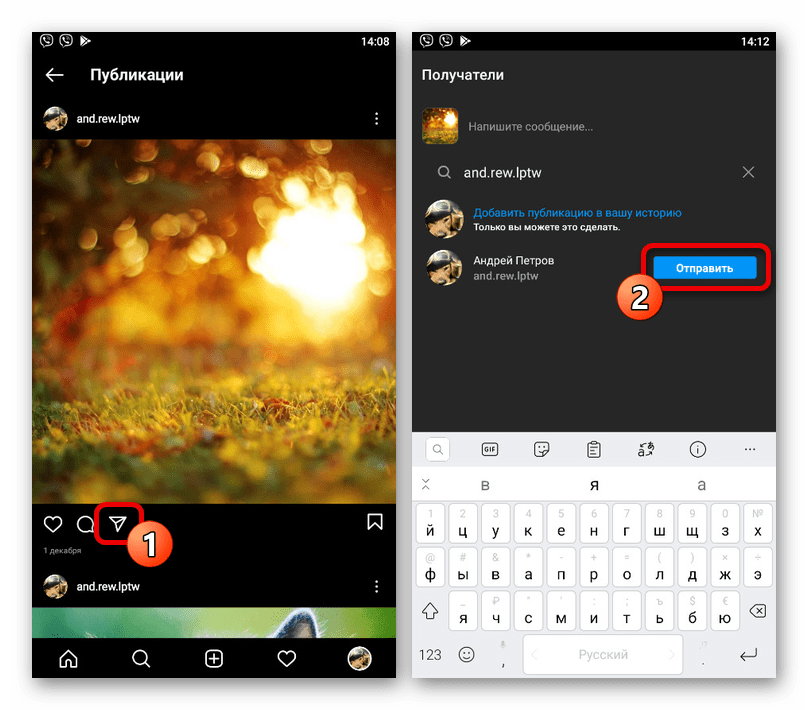
В качестве альтернативы можете нажать кнопку с тремя точками в правом верхнем углу блока с публикацией и во всплывающем окне выбрать «Поделиться в». После этого следует тапнуть по значку с подписью «Direct» и по аналогии с вышесказанным выполнить отправку через список получателей.
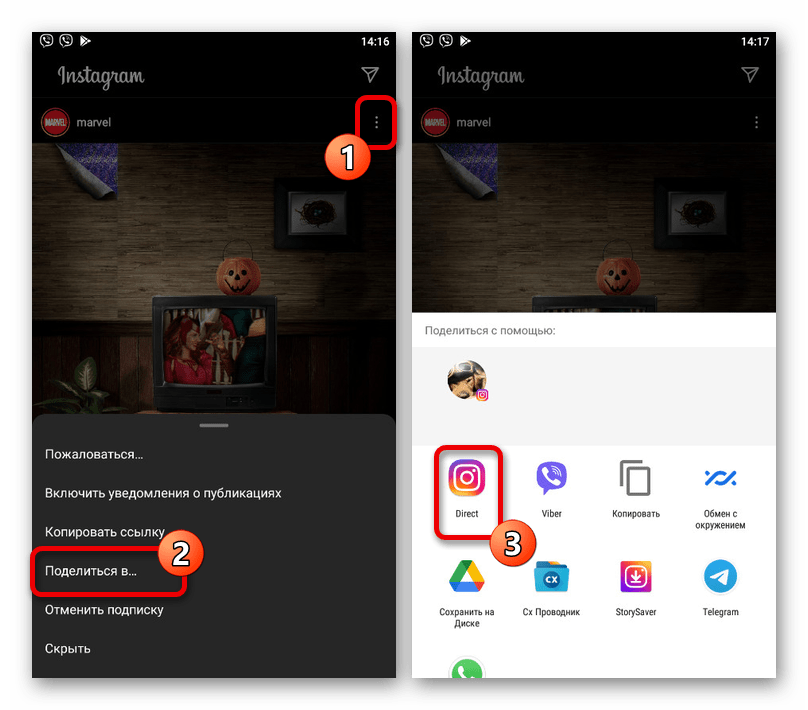
Какой бы вариант не был выбран, в результате снимок появится в истории диалога, сохранив первоначальный вид, включая данные из блока с описанием. При этом отметим, что сами изображения не появляются в истории медиафайлов и привязаны к источнику, удаление которого также приведет к исчезновению сообщения.
Способ 2: Загрузка изображения
-
При создании нового сообщения в Direct можно прикрепить моментальную фотографию или изображение из памяти мобильного устройства. В первом случае необходимо коснуться значка фото в левой нижней части диалога и создать снимок, используя фильтры Инстаграма.
Для публикации следует выбрать режим в нижней части экрана и нажать кнопку «Отправить», после чего снимок появится в истории сообщений. Также можно произвести пересылку изображения другим пользователям с помощью соответствующей опции.

Если нужно добавить снимок из памяти устройства, в правой части блока создания нового сообщения коснитесь значка фотографии и через файловый менеджер Instagram найдите нужный файл. В данном случае предоставляется возможность выбора сразу нескольких файлов без привычных для соцсети ограничений по количеству.
Воспользуйтесь кнопкой «Отправить» в нижней части экрана, чтобы подтвердить загрузку файлов. Сразу после этого изображения начнут появляться в истории сообщений.

Способ 3: Файловый менеджер
- Многие файловые менеджеры для разных мобильных устройств, включая стандартные средства просмотра файлов вроде галереи, позволяют публиковать изображения напрямую в Директе. Чтобы воспользоваться данной возможностью, откройте нужную картинку, нажмите кнопку «Поделиться» и в качестве места выберите «Direct».

Для пересылки необходимо нажать «Отправить» в блоке с нужным пользователем на соответствующем экране. В итоге файл будет добавлен по аналогии с предыдущим способом.
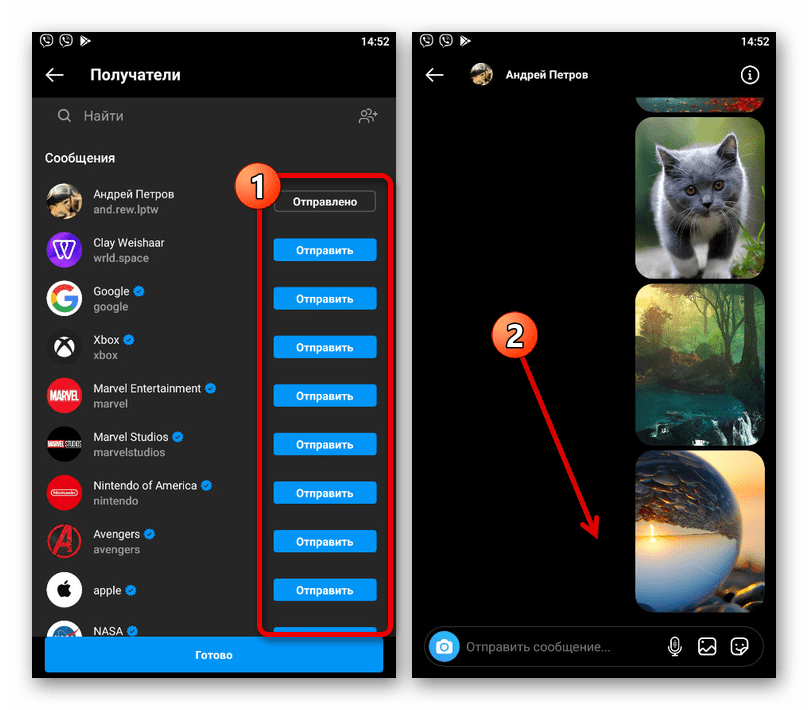
Использовать рассматриваемую возможность можно и для множественной загрузки, предварительно выполнив выделение нужных фото. Также отметим, что помимо файловых менеджеров, возможность отправки изображений напрямую в Директ предоставляют многие сторонние фоторедакторы.
Как пользоваться директом на ПК?
Наверняка вы задавались вопросом, а можно ли полноценно работать с Инстаграмом на ноутбуке или компьютере? Есть ли директ в веб-версии социальной сети?
Да, есть. Но только если вы используете Windows 10. Установите приложение Instagram для Windows, чтобы иметь возможность наслаждаться возможностью переписки.

А если у меня Mac OS или старая версия Windows? Тут всё сложнее.Думаю, что программисты в Америке уже работают в поте лица на тем, чтобы устранить этот досадный недостаток!
Однако существует ещё один способ обойти ограничения десктопной версии Инстаграма. Установите на ноутбук или компьютер эмулятор Android под названием Bluestacks и ведите переписку точно так же, как вели со смартфона.
Запишись на обучение удаленной профессии «Контент-менеджер сайтов на WordPress»
Контент-менеджер — это специалист, который наполняет сайты. Более 30 млн. предпринимателей и блоггеров по всему миру уже используют возможности интернета, чтобы собирать трафик и зарабатывать на нем. За 2 последних года количество запросов «контент менеджер» увеличилось в 6,0 раз. Спрос на удалённых специалистов растёт. Контент-менеджер — востребованная и высокооплачиваемая профессия.
Хотите получить востребованную интернет-профессию, работать и жить где угодно, покончить с финансовым рабством, уделять больше времени родным и друзьям, наконец-то отдать детей в престижную школу, переехать в хороший район, планировать отдых тогда, когда вы сами этого хотите, путешествовать и открывать новые страны и города? Приходите на курс «Контент-менеджер сайтов на WordPress«!
Получить востребованную профессию
Ещё больше полезных и интересных статей здесь: https://seostayer.ru/
До новых встреч!
Публикую очередной кроссворд! Попробуйте разгадать. 🙂
Правила здесь.
Вам может быть интересно:
Скачать видео с Ютуба для загрузки в Инстаграм
Чтобы добавить видеоклип из Ютуба в Инстаграм, его нужно предварительно скачать на мобильный телефон или компьютер. Лучший способ загрузить ролик – использовать программы и сервисы, специально разработанные для этих целей. С их помощью можно быстро и просто скачать любой видеофайл с Ютуба и отправить видео в Инстаграм.
Getvideo
 Getvideo
Getvideo
GetVideo – онлайн сервис для скачивания видео на ПК с YouTube. Позволяет загружать ролики с видеохостинга в HD качестве, без установки программы на компьютер. Чтобы скачать видео в максимальном качестве, нужно установить программу-клиент на устройство, работающем на операционной системе Windows и сделать репост ролика в Instagram.
Перейти на Getvideo

SaveDeo
Просто и быстро скачать клип и в дальнейшем добавить его в Instagram позволит сервис SaveDeo. Преимущество сервиса — загрузка видеофайла не требует установки стороннего программного обеспечения на смартфон или пк. Вы просто, находите видео на YouTube, которое хотите добавить в сторис инстаграм и вставляете ссылку в специальное поле на сайте, скачиваете видеофайл на своё устройство.

SaveDeo
С помощью сервиса SaveDeo можно скачать любой, даже запрещенный к просмотру ролик, который впоследствии размещают в своем аккаунте, либо делятся с другими пользователями. Использование сервиса доступно для владельцев гаджетов на базе Android, IOS и Windows.
Перейти на SaveDeo

Savefrom
Сервис для скачивания, который позволяет скачать видео с ютуба, чтобы впоследствии добавить его в Инстаграм.
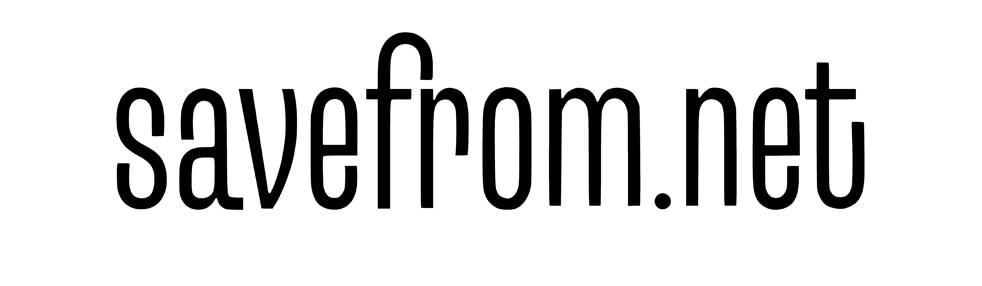 Savefrom
Savefrom
Порядок действий при работе с приложением:
- Запустить мобильный или десктопный вариант браузера;
- Войти на YouTube, скопировать ссылку в адресной строке;
- Зайти на сервис Savefrom;
- В расположенное вверху экрана поле вставить скопированный URL-адрес;
- Кликнуть стрелку;
- Установить соответствующее качество и формат загружаемого контента;
- Кликнуть «Скачать».
Важно. Помните, что ролик в формате MEBM или МР4 разрешением 1080 будет загружаться без звука
Чтобы скачивать видео в максимальном качестве, потребуется установить браузерное расширение.
Перейти на Savefrom
.png)

Videoder
Videoder– приложение для Android устройств и компьютеров на Windows c персонализированной системой поиска и удобного скачивания видеороликов с YouTube.Все что нужно, это загрузить программу и установить её в операционную систему.
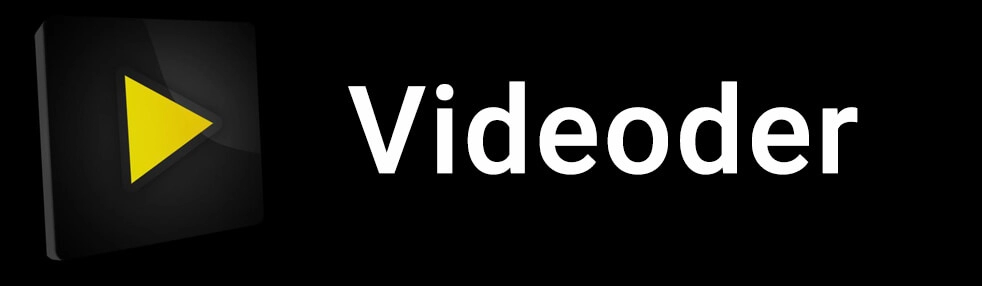
Videoder
С помощью приложения Videoder скачивать клип можно в любом качестве без ограничений и абсолютно бесплатно. Полное отсутствие рекламы делает использование еще привлекательнее.
Перейти на Videoder
SS способ
Самый простой метод загрузить видеофайл – использовать ss-вставки. Ниже представлена инструкция, как скачать ролик с YouTube этим способом.
 Добавить две буквы SS в адрес
Добавить две буквы SS в адрес
Пользователь выбирает заинтересовавший клип на Ютуб, кликает по нему, и перенаправляется на его страницу, где в адресной строке браузера расположен конкретный адрес.
В ссылку перед названием видеохостинга «youtube» и после «www» дополнительно вводят две английские буквы «SS». Переходят по новой ссылке, кликнув «Enter».
В браузере откроется страница загрузки, содержащая информацию о видеофайле и кнопкой «Скачать». Рядом пользователь может выбрать качество контента. Кликнуть соответствующую кнопку и начать скачивание видеофайла через браузер на ПК или ноутбук. Затем пользователь выставляет загруженное видео в Instagram.
Директ в Инстаграме — что это такое и где его найти
Директ Инстаграм — специальный сервис, успешно функционирующий внутри приложения Instagram и предназначенный для общения между обладателями аккаунтов. На сегодняшний день он обладает следующими функциями:
- обмен приватными сообщениями между пользователями;
- отправка фотографий и видеороликов;
- пересылка записей других пользователей;
- сохранение понравившихся материалов;
- создание групповых диалогов.
Безусловно, это очень нужная и долгожданная функция, потому как зайти в директ в инстаграм и отправить сообщение гораздо проще и быстрее, чем открывать другой мессенджер, долго искать нужный диалог и старательно объяснять собеседнику, о чем идет речь.
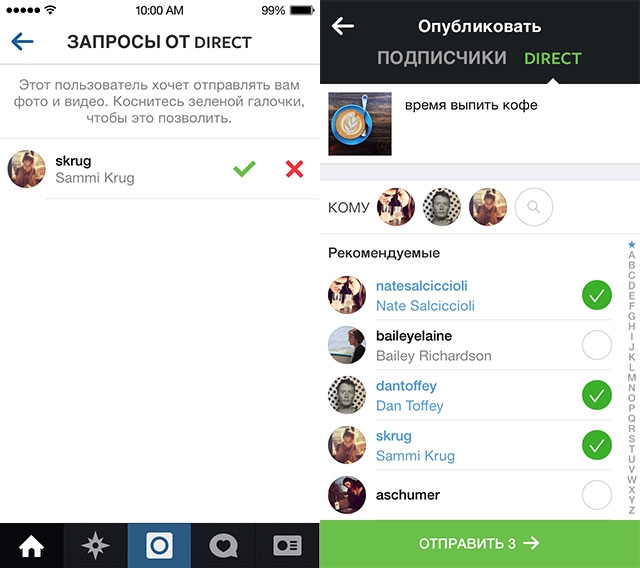
Функции Директа
Функции личных сообщений в Инстаграм не сводятся к банальному «написали цену в директ» .
Instagram активно развивает функцию директа, в 2020 году Facebook объединил личные сообщения в Instagram и Messenger. Это было сделано для удобства пользователей, чтобы те могли общаться друг с другом в одном приложении.
К старому функционалу добавились возможности прикреплять анимированные наклейки и ГИФ, отправлять реакции. Можно выбирать цветовую схему чатов, доступно более 20 цветовых решений. Помимо прочего, пользователи теперь могут отвечать на сообщения в директ, проведя пальцем по экрану.
Даже сам значок директа изменился. Раньше это был самолетик, а теперь иконка больше напоминает значок мессенджера из Facebook.
Если вы еще не обновили настройки Instagram, советуем сделать это уже сейчас и идти в ногу со временем.
Чтобы обновить директ в вашем профиле, сделайте следующее:
- Войдите в вашу ученую запись Instagram. Нажмите на три точки или три полоски (в зависимости от типа вашего устройства) в правом верхнем углу экрана;
- Перейдите в раздел «Настройки» во всплывающем окне;
- На новой открывшейся вкладке первой строчкой будет опция «Обновить обмен сообщениями», выберите ее;
- Система откроет перед вами новую страницу с информацией об обновлении, подтвердите свое согласие, нажав на кнопку «Перейти» внизу экрана;
- Интегрируйте ваши аккаунты Instagram и Facebook.
Групповые чаты
Еще одна прекрасная возможность, которую дает директ – создание групповых чатов. Вы можете пригласить в общую беседу нескольких друзей, либо коллег.
Чтобы создать групповой чат сделайте следующее:
- Войдите в свою учетную запись Инстаграм и нажмите на значок директ в правом верхнем углу.
- Нажмите на кнопку «Новое сообщение». Кнопка находится в правом верхнем углу экрана;
- Найдите первого участника группового чата по поиску, нажмите на кружок напротив имени пользователя, чтобы добавить его в беседу;
- Выберите опцию «Создать чат» в правом верхнем углу экрана;
- Добавьте остальных участников диалога.
Групповые чаты в директе
Все пользователи, включенные в групповой чат, смогут читать и отправлять сообщения. Если хотите создать несколько групповых чатов, для каждого можно выбрать отдельное название, чтобы не путаться.
Быстрые ответы
Эта функция значительно упростит работу магазинов в Инстаграм.
Как правило, пользователи задают одни и те же вопросы – о товарах в наличии, способах и сроках доставки.
Необходимо создать пул самых популярных вопросов и составить шаблонные ответы на каждый из них. Затем сделайте следующее:
- Войдите в вашу ученую запись Instagram. Нажмите на три точки или три полоски (в зависимости от типа вашего устройства) в правом верхнем углу экрана;
- Перейдите в раздел «Настройки» во всплывающем окне;
- На новой странице выберите пункт «Компания»;
- Выберите строку «Быстрые ответы» на IPhone или «Сохраненные ответы» на Android;
- На новой странице вы увидите список сохраненных ответов. Добавить новый ответ можно кнопкой «+» в правом верхнем углу.
Настройка быстрых ответов
Каждому быстрому ответу присваивается цифра. При общении в директ с клиентами, просто напишите определенное цифру, под которой сохранен ваш ответ и система предложит отправить текст.
Например, можно сохранить адрес и подробное описание, как добраться до офиса вашей компании под цифрой 1. Таким образом, на вопрос клиента «Где мне вас искать?» вы сможете нажать цифру 1 и выбрать готовый ответ.
Эта функция позволяет отвечать клиентам еще быстрее и сокращает время на ведение деловой переписки.
Исчезающие сообщения
Особый вид сообщений в директ – исчезающие. Это может быть фото или видео, их можно отправлять как в личные, так и в групповые чаты. Информация пропадает сразу после просмотра, и увидеть ее повторно невозможно.
Чтобы отправить исчезающие сообщения с фотографией:
- Откройте директ и выберите диалог с пользователем, либо групповой чат;
- Нажмите на иконку в виде фотоаппарата. Перед вами откроется режим камеры. Сделайте фото, при необходимости наложите эффект;
- Двигайте строку под фото, чтобы выбрать режим просмотра «Разовый просмотр», «Разрешить повторный просмотр» или «Оставить в чате».
Чтобы отправить исчезающие сообщения с текстом:
- Перейдите в диалог с пользователем;
- Проведите по экрану снизу вверх;
- Напишите и отправьте сообщение.
При отправке фото с разовым просмотром, пользователь сможет посмотреть изображение один раз, повторно оно уже не откроется, хотя надпись останется. В случае с текстом исчезающее сообщение доступно только один раз при повторном открытии диалога его не будет.
Исчезающие сообщения
Автоматический ответ в Директ
Когда вас нет в сети и приходит вопрос от пользователя – поможет автоответчик. Он отправит заранее подготовленный текст в ответ на сообщение.
Конечно, автоответчик не сможет вести полноценную переписку – он просто сообщит, что вы сейчас заняты, но увидели письмо. Все же, моментальная реакция на сообщение поможет человеку спокойно отнестись к задержке с ответом.
Для подключения функции бизнес-аккаунт в Инстаграме должен быть связан со страницей Фейсбука.
Теперь действуйте:
- Заходите в профиль, в боковом меню слева выбирайте «Входящие».
- Затем откройте вкладку «Automated Responses».
- Включите пункт «Моментальный ответ».
- Отредактируйте сообщение, которое стоит по умолчанию.

 Для редактирования сообщения по умолчанию доступны 500 символов. Не забудьте поставить галочку напротив Instagram – изначально подключен только Messenger
Для редактирования сообщения по умолчанию доступны 500 символов. Не забудьте поставить галочку напротив Instagram – изначально подключен только Messenger
Отсылается ли оповещение, когда Вы делаете скриншот публикаций в Инстаграм?
Ответ на этот вопрос очень прост: «Да, Инстаграм теперь отсылает уведомление создателю исчезающего сообщения, если кто-то делает его скриншот.»
Повторю ещё разок, чтобы всем стало понятно раз и наверняка.
Инстаграм уведомляет только если Вы снимаете скриншот с исчезающих фото или видео, которые были отправлены в личном сообщении, то есть через Инстаграм Директ.
Если Вы делаете скриншот любого публичного поста, чтобы сохранить его себе на телефон, ничего не произойдёт. Автор публикации об этом не узнает. То же самое касается и обычных сообщений в Директе. Уведомления отправляются только об исчезающих фото и видео!
Такое решение Инстаграм вполне понятно! Если Вы снимаете скрин экрана с обычного поста, то страшного здесь ничего нет. А когда Вам приходит «секретное» сообщение в Директе, то тут могут возникнуть проблемы. Зная, какой тип исчезающего контента сделал приложение Снэпчат таким популярным среди молодёжи, смею предположить, что и в Инстаграм, с приходом «одноразового» контента, начнёт развиваться похожая история. Для тех, кто не понял, я, конечно же, имею в виду фото и видео конфиденциального или эротического характера. Если, к примеру, Вы отправляете другу секретный пароль или фото себя нагишом, то ясное дело, что Вы должны знать, кто и когда сделал скриншот такой фотографии.
Надеюсь, что после этого небольшого разъяснения, Вы теперь лучше понимаете, для чего Инстаграм взялся отправлять уведомления о скриншотах и что в этом нет ничего плохого. Это делается для защиты автора фото или видео от нежелательного распространения контента личного характера.
Ну а теперь давайте рассмотрим поподробнее эту новую функцию.
7 инструментов автоматического продвижения и анализа аккаунта в Instagram.
Устранение проблем и ошибок в работе Direct
Как восстановить переписку в директе в Инстаграм
Неудачные стечения обстоятельств, такие, как сбои в работе устройства или случайные нажатия, иногда заставляют людей, использующих Инстаграм столкнуться с проблемой, как восстановить сообщения в директе. К сожалению, ресурс не предусматривает стандартного выхода из такой ситуации, однако существуют способы, которые иногда могут дать положительный результат.
Прежде всего, можно банально попросить собеседника переслать потерянные данные. Если такая возможность отсутствует, можно попробовать воспользоваться специальными программами для восстановления данных (например, FoneLab для iPhone). Однако нужно понимать, что этот способ не дает 100% гарантии. Для того чтобы не столкнуться с подобной проблемой в дальнейшем, рекомендуется заранее заботиться о возможности восстановления данных и пользоваться специальным софтом для бэкапа.
Ошибки отправки в Direct
Некоторые пользователи Инстаграм периодически жалуются на то, что не отправляются сообщения в Директе. Это может быть связано с несколькими причинами:
- отсутствие подключения к сети Интернет;
- обновления разработчиков, вызвавшие ошибку;
- блокировка отправителя.
Чаще всего проблема исчезает сама собой через какое-то время или решается обычной перезагрузкой устройства. Однако если она не связаны с вышеперечисленными причинами, отправитель не превышал лимитов отправки и не нарушал никаких правил внутренней политики сервиса, необходимо обратиться в службу технической поддержки, которая обязательно постарается помочь найти выход из ситуации.
Что такое исчезающие месседжи
Сейчас в Директ Инстаграма можно присылать файлы любого рода, будь то аудио, видео или фото. Также можно присылать фотографии или видеоролики, которые исчезнут после воспроизведения другому человеку. В тот момент, когда вы просматриваете присланный файл, сверху высвечивается индикатор. Он показывает – сколько времени осталось до того момента, когда фото удалится. Продолжительность показа изображения составляет примерно 8 секунд.
Расширение было добавлено в Инстаграм еще в 2016 году. Его можно встретить в каждой версии мессенджера, начиная с 10.16 на системах Андроид и IOS. Обновился именно раздел с личными сообщениями. Позднее добавилась возможность записывать голосовые файлы. Создавать исчезающие фото- или видеофайлы можно как одному человеку, так и сразу нескольким.

Как посмотреть сообщения в Инстаграме через компьютер
Здесь сохраняются все диалоги — даже те, что велись с телефона. Если ранее уже была переписка, нужно коснуться соответствующего чата либо создать новый диалог, выбрав человека из списка и нажав кнопку «Новый диалог».
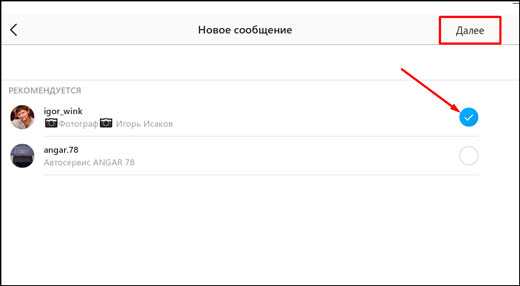
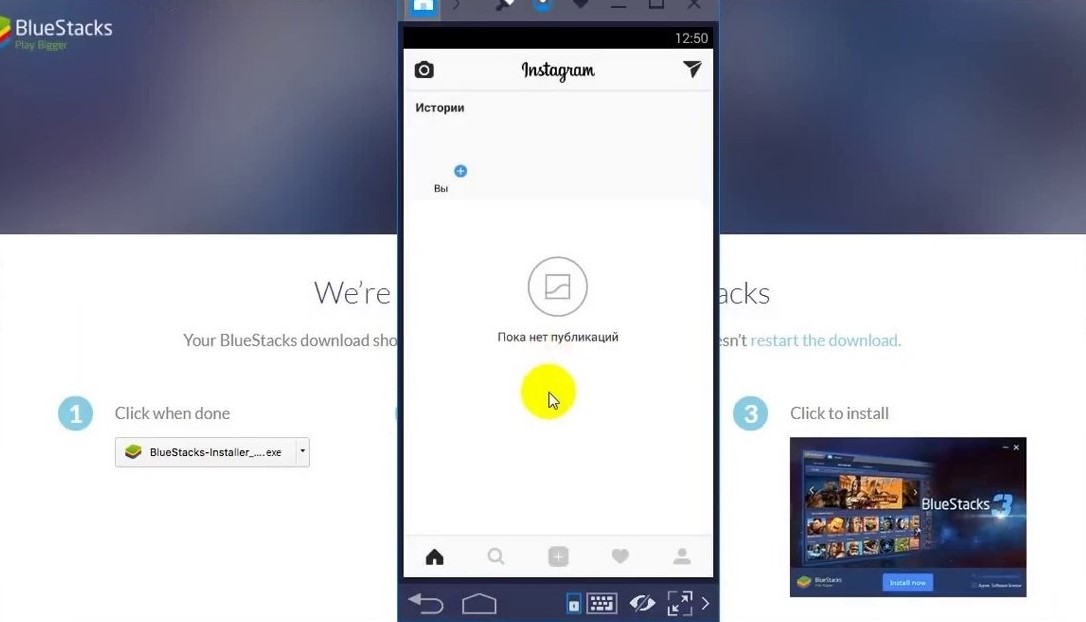
Еще один плюс — возможность использования клавиатуры и компьютерной мыши, а также настройка уведомлений: если придет письмо, пользователь будет оповещен (BlueStacks работает в фоновом режиме).
Смотреть сообщения в Инстаграме через компьютер — довольно удобная функция. Она позволяет вести приватные беседы в Директе: отправлять текстовые послания, фото- и видеозаписи либо организовывать групповой чат.
Применение профиля
При изучении аспектов того, как написать в директ в инстаграме, следует отметить, есть иной способ войти в эту часть функционала. Под каждым профилем пользователя, на станицу которого вы можете зайти (как из списка подписок, так и стороннего), есть кнопка «Написать». Даже когда аккаунт закрыт возможность может быть. Только немногие настраивают страницу, чтобы посторонние люди не смогли обратиться к ним в сообщениях.
Искомое поле находится под статистикой, которая отражает количество публикаций, подписок и подписчиков. Нажимая на кнопку. Система автоматически перенаправляет в область набора текстовых посланий, описанную ранее.
Иногда эта функция скрыта в основном меню. Для этого нужно нажать на три точки, расположенные вертикально. Иконку помещают в правый верхний край рабочего экрана. Среди прочих возможностей, там есть параметр «Отправить сообщение». Он то и позволяет оформить личный запрос к владельцу нужной ленты.
В этой же панели есть важная функция «Поделиться данным профилем». Фактически это ссылка, формируемая автоматически, которая позволяет перенаправить интересный с вашей точки зрения аккаунт другу. Получатель увидит ник этого пользователя, 6 последних публикаций в ленте, а также сможет перейти и лично ознакомиться с постами на странице.
Интеграция со Stories
Делиться историями также удобно и быстро через Direct. Везде. Где вы замечаете иконку в виде треугольного самолетика, подключена эта опция. Когда контент размещен на закрытом профиле, он станет доступен получателю только после того, как он подпишется на хозяина публикаций.
Также восхищения, вопросы и ответы подписчиков на истории помещаются в личный чат между вами. История таких реакций храниться как обычная переписка. Вы можете прислать ответный текст или графику в любой момент времени.
Как открыть директ в Инстаграм на компьютере через браузер
Такой неочевидный способ позволяет пользоваться Директом через обычный браузер на компьютере
Неважно, какая версия Windows установлена – подойдет даже другая ОС, и дополнительные программы не нужны. Способ безопасный, но не совсем удобный
На фото показан пример на браузере Chrome, но подойдет и любой другой:
- Нужно перейти на страницу Инстаграм, при необходимости ввести логин и пароль от аккаунта.
- Instagram откроется – в этой версии можно просматривать ленту, свои фото, комментарии, а директом пользоваться нельзя. Чтобы это исправить, нажмите правой кнопкой мыши на любом пустом месте страницы, а затем — «Просмотреть код», это в Google Chrome, а, например, в Mozilla Firefox будет «Исследовать элемент».
- В открывшейся панели разработчика надо найти и нажать на кнопку эмуляции мобильных устройств , выбрать любое мобильное устройство. Для удобства можно скорректировать масштаб, а затем обновить страницу — это обязательно! Благодаря этому Инстаграм откроется в мобильном виде, появится значок Директа. Выглядит эта версия как и на смартфонах – сложностей с освоением интерфейса не возникнет.
Способ простой, но, чтобы использовать директ на ПК или ноутбуке, вид мобильного устройства придется включать каждый раз заново.
Установка расширения Direct Message for Instagram
После скачивания и нажатия на «Установить» может потребоваться дать разрешение или доступ к определенным данным. Это безопасно – логины и пароли не будут похищены.
После установки в правом верхнем углу браузера появится значок директа. Нажав на него, вы увидите отдельное окно, где потребуется авторизоваться – после этого можно пользоваться Direct так же, как и на смартфоне.
Принцип работы расширения прост: оно запускает новое окно с открытым Инстаграмом в мобильном виде – инструкция, как его включить, указана в предыдущем пункте статьи. Плюс этого расширения в том, что вам не придется постоянно делать все самостоятельно.
Использование эмуляторов Android
Эмуляторы позволяют запускать на ПК и ноутбуках программы с Android, в том числе и Инстаграм. Интерфейс эмулятора такой же, как на смартфонах и планшетах с Андроид.
Лучшие бесплатные эмуляторы:
- BlueStacks;
- MEmu;
- NoxPlayer;
- Andy;
- Gameloop.
Рассмотрим пример использования Инстаграм на компьютере в BlueStacks.
В поисковой строке BlueStacks нужно найти приложение Instagram и установить его, дать разрешение на доступ к некоторым данным и функциям устройства. Иконка приложения появится на рабочем столе эмулятора.
Теперь Инстаграм можно открыть, ввести свои логин и пароль. Выглядеть приложение будет так же, как на смартфоне. Кнопка директа находится в верхнем правом углу. Других популярных и безопасных способов, как открыть директ в Инстаграм на компьютере пока нет – в них вряд ли есть необходимость, поскольку достаточно и перечисленных выше.
Мы не рекомендуем устанавливать подозрительные ПО для использования Инстаграм и тем более вводить в предложенные поля свои данные. Это чревато потерей доступа к аккаунту или заражением компьютера вирусом.
Как отправить сообщение в инстаграм с компьютера?
Решая вопрос, как писать сообщения в инстаграме с компьютера, следует не только действовать по прямой инструкции, но задействовать сторонние приложения. Продукты дают доступ к персональным сообщениям владельца учетной записи.
Есть много преимуществ, которые делают приложения популярными. Одновременно стоит выделить и недостатки. Перед тем как посмотреть и отправлять сообщения на компе, стоит учесть следующие факторы:
Пользователям социальной сети разработчики предлагают немало неофициальных ПО. Если на ПК или на телефоне установлена надежная антивирусная программа, можно попробовать задействовать ее. Среди популярных востребованных способов следует отметить:
- RuInsta – бесплатная версия;
- InstaPic – платная;
- Wingram – платная.
Полная инструкция по использованию исчезающих фото и видео в Инстаграм
Как отправить исчезающее фото или видео?
Как я уже упомянула выше, Вы можете отправить исчезающее фото или видео как одному человеку, так и группе людей сразу.
Чтобы отправить исчезающее фото или видео, следуйте инструкции ниже:
Шаг. 1 Перейдите во вкладку съёмки, который находится на домашний вкладке (домик) профиля:
Шаг. 2 Коснитесь кружка в нижней части экрана, чтобы снять фото или видео. Если нужно, добавьте эффекты.
Шаг. 3 Далее, нажмите на белый кружок со стрелкой, как на картинке ниже:
Шаг. 4 Теперь, выберите пользователей или группу пользователей, кому хотите отправить исчезающее сообщение:
- Если Вы выберите отдельных пользователей, то каждый из них получит отдельное личное сообщение;
- Если же Вы выберите группу получателей, то включится групповая переписка, в которой сможет принять каждый пользователь, внесённый в эту группу. Чтобы создать новую группу, коснитесь опции «Новая группа» в верхнем правом углу экрана, затем выберите пользователей и нажмите на «Создать».
Шаг. 5 Нажмите на кнопку «Отправить» в нижней части экрана, чтобы отослать сообщение.
Где посмотреть отправленные мной исчезающие фото и видео?
Помните, что Вы сами не можете просматривать отправленные Вами исчезающие фото и видео. Тем не менее, Вы получите уведомление об их доставке, открытии, воспроизведении (первом и повторном), а также о том, что кто-то сделал скриншот экрана с Вашего исчезающего сообщения.
После отправки исчезающего фото или видео вы увидите обозначенную кружком переписку в верхней части папки «Входящие».
Немного замысловатая информация о статусах переписки
- Если вы отправили сообщение одному человеку, внизу переписки вы увидите статус этого сообщения, например, Повторное воспроизведение, Cнимок экрана.
- Вы увидите белую галочку под доставленными сообщениями и серую галочку под открытыми и увиденными сообщениями.
- В случае групповых переписок нажмите и удерживайте переписку и выберите опцию «Посмотреть действия». Здесь Вы увидите статус сообщения для каждого участника группы.
ВАЖНО! Помните, что статус переписки Вы можете видеть только сразу после его отправки. Если кто-то отвечает на Ваше сообщение в групповой переписке, то Вы больше не сможете видеть статус своего первого сообщения
Можно ли посмотреть исчезающее фото или видео ещё раз?
Если Вы желаете посмотреть исчезающее фото или видео ещё раз, то Вам нужно сделать следующее:
- Зайдите в Ваш ящик личных сообщений. Здесь у нас теперь отображается новый символ типа бумажного самолётика (см. правый верхний угол на фото ниже).
- В верхней части папки «Входящие» коснитесь и удерживайте сообщение, которое хотите пересмотреть.
- Выберите опцию «Посмотреть еще раз».
- Вторая опция — это полностью удалить сообщение из списка.
ВАЖНО! Помните, что Вы можете посмотреть фото или видео ещё раз только после получения. Если Вы закроете сообщение, то оно пропадёт для Вас навсегда
Также не забывайте, что если Вы повторно воспроизводите видео, то отправитель получит об этом оповещение.
Ну что же, друзья, на сегодня у меня всё. Надеюсь, что смогла помочь Вам немного разобраться с функцией исчезающих фото и видео в Инстаграм.
Желаю Вам отличного времени суток!
Что такое Direct и где он находится
Итак, Direct Инстаграм – это функционал для отправки личных сообщений. Чтобы его найти, нужно выйти со страницы в ленту новостей.
- Нажать на значок в виде самолетика в правом верхнем углу.
- Если пользователю пришло сообщение, возле значка появится цифра, а он сам изменит цвет с белого на синий.
- Так выглядит Direct, когда в нем нет ни одной переписки.
- Такой вид он приобретает после появления диалогов.
Зачем нужен Direct
Помимо обмена обычными текстовыми сообщениями, в Директе можно:
- создавать групповые чаты;
- загружать временные видео и фото, которые исчезают сразу после просмотра;
- отправлять хештеги, места, ссылки на аккаунты;
- отправлять фото и видео;
- ставить лайки сообщениям.
Как написать в Direct
Есть три варианта:
Вкладка «Запросы»
Писать в Директ могут только те люди, на которых подписан пользователь. Все остальные сообщения автоматически отправляются в папку «Запросы».
Заключение
Из этой публикации вы узнали, как в Инстаграме: отправить фото в директ, поделится в чате чужой публикацией, сохранить изображение, полученной в месседжере. Напомним ключевые моменты:
Direct в Инстаграм – это весьма мощный инструмент, который позволяет не только обмениваться сообщениями, но и дает возможность весьма эффективно продвигать свой бизнес в данной социальной программе.
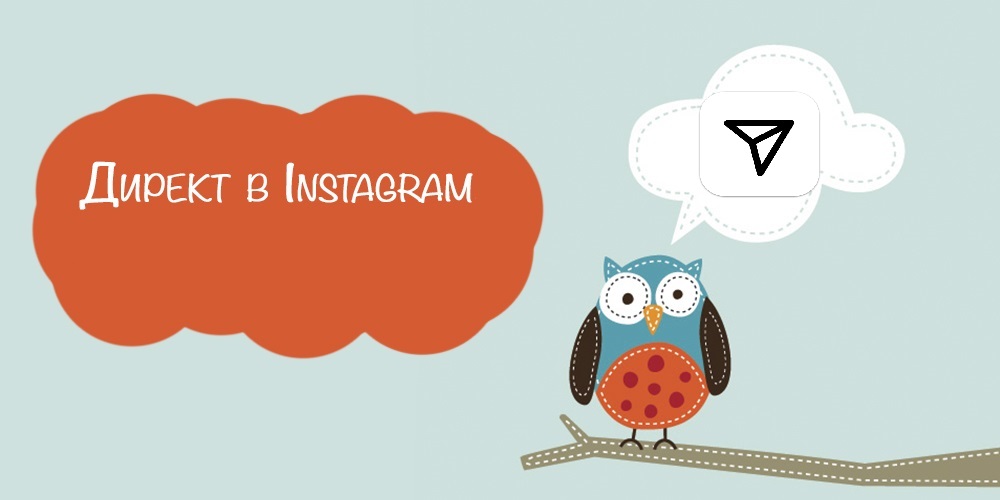
Где найти директ в Инстаграме на смартфоне и ПК?
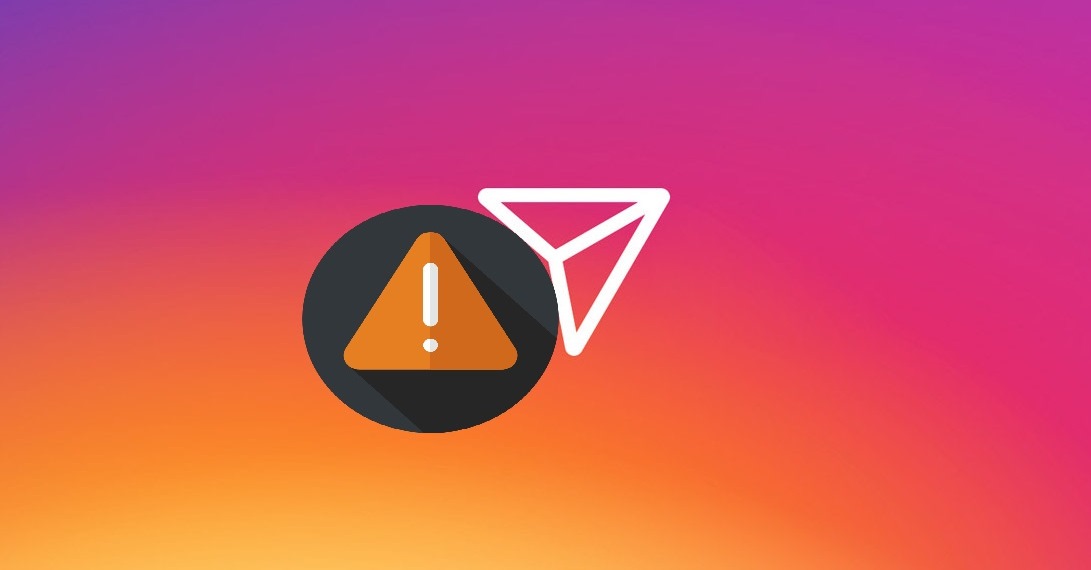
Не отправляются сообщения в Директ Инстаграм: причины и способы их устранения

Директ в Инстаграм, как средство общения с потенциальными клиентами

Несколько способов, как в Инстаграм написать в Директ
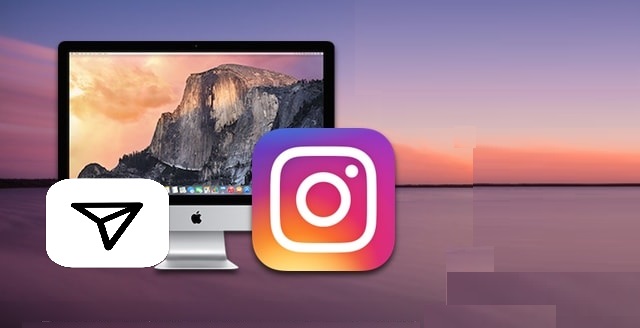
3 способа, как зайти в директ Инстаграма с ПК
